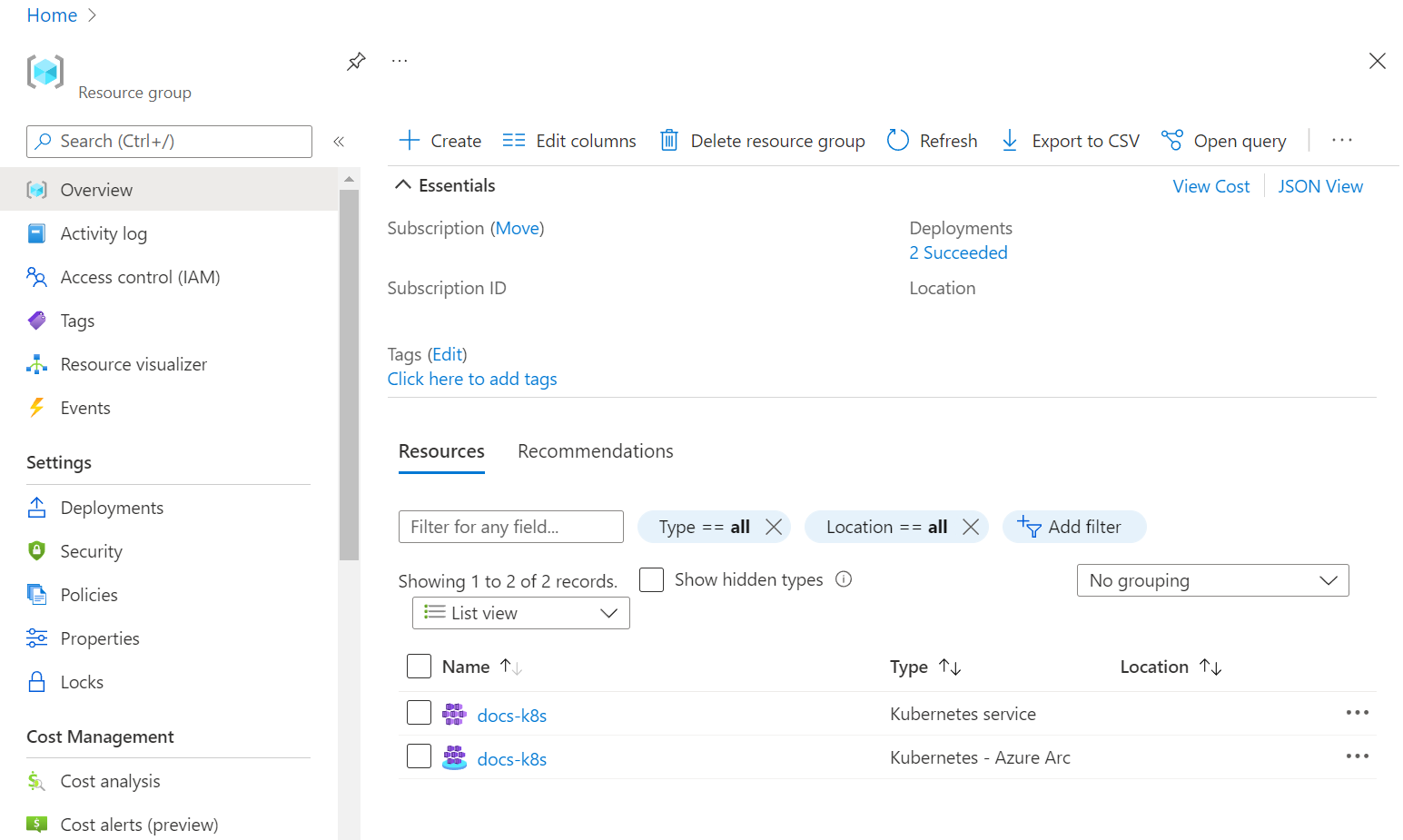Snabbstart: Distribuera Azure Arc-aktiverade datatjänster – direktanslutet läge – Azure-portalen
Den här artikeln visar hur du distribuerar Azure Arc-aktiverade datatjänster i direkt anslutet läge från Azure-portalen.
Information om hur du distribuerar i indirekt anslutet läge finns i Snabbstart: Distribuera Azure Arc-aktiverade datatjänster – indirekt anslutet läge – Azure CLI.
När du slutför stegen i den här artikeln har du:
- Ett Arc-aktiverat Azure Kubernetes-kluster.
- En datakontrollant i direkt anslutet läge.
- En instans av SQL Managed Instance som aktiveras av Azure Arc.
- En anslutning till instansen med Azure Data Studio.
Med Azure Arc kan du köra Azure-datatjänster lokalt, vid gränsen och i offentliga moln via Kubernetes. Distribuera SQL Managed Instance- och PostgreSQL-serverdatatjänster (förhandsversion) med Azure Arc. Fördelarna med att använda Azure Arc är att hålla sig uppdaterad med konstanta tjänstkorrigeringar, elastisk skalning, självbetjäningsetablering, enhetlig hantering och stöd för frånkopplat läge.
Installera klientverktyg
Installera först de klientverktyg som behövs på datorn. För att slutföra stegen i den här artikeln använder du följande verktyg:
- Azure Data Studio
- Azure Arc-tillägget för Azure Data Studio
- Kubernetes CLI
- Azure CLI
arcdatatillägg för Azure CLI.
Dessutom behöver du följande ytterligare tillägg för att ansluta klustret till Azure:
- connectedk8s
- k8s-extension
Få åtkomst till ditt Kubernetes-kluster
När du har installerat klientverktygen behöver du åtkomst till ett Kubernetes-kluster. Du kan skapa ett Kubernetes-kluster med az aks create, eller så kan du följa stegen nedan för att skapa klustret i Azure-portalen.
Skapa ett kluster
Om du snabbt vill skapa ett Kubernetes-kluster använder du Azure Kubernetes Services (AKS).
- Logga in på Azure-portalen.
- I fältet Sökresurser överst i portalen skriver du Kubernetes och väljer Kubernetes-tjänster. Azure tar dig till Kubernetes-tjänster.
- Välj Skapa>Kubernetes-kluster.
- Under Grunderna
- Ange din prenumeration.
- Skapa en resursgrupp eller ange en befintlig resursgrupp.
- För Konfiguration av klusterförinställning granskar du de tillgängliga alternativen och väljer för din arbetsbelastning. För ett konceptbevis för utveckling/test använder du Dev/Test. Välj en konfiguration med minst 4 vCPU:er.
- Ange ett klusternamn.
- Ange en region.
- Ta bort alla markerade zoner under Tillgänglighetszoner. Du bör inte ange några zoner.
- Verifiera Kubernetes-versionen. Lägsta version som stöds finns i Planera en Azure Arc-aktiverad distribution av datatjänster.
- Under Nodstorlek väljer du en nodstorlek för klustret baserat på riktlinjerna för storleksändring.
- Som Skalningsmetod väljer du Manuell.
- Klicka på Granska och skapa.
- Klicka på Skapa.
Azure skapar ditt Kubernetes-kluster.
När klustret har slutförts uppdaterar Azure portalen så att den visar den slutförda statusen:

Anslut till klustret
När du har skapat klustret ansluter du till klustret via Azure CLI.
Logga in på Azure – om inte redan.
az loginFölj stegen för att ansluta.
Hämta autentiseringsuppgifterna för att ansluta till klustret.
Skripten i den här artikeln använder vinkelparenteser
< ... >för att identifiera värden som du måste ersätta innan du kör skripten. Ta inte med vinkelparenteserna.az aks get-credentials --resource-group <resource_group_name> --name <cluster_name>Använd den resursgrupp och det klusternamn som du definierade när du skapade klustret i portalen.
Azure CLI returnerar följande utdata.
Merged "<cluster name>" as current context in C:<current path>\.kube\configBekräfta att klustret körs. Ange följande kommando:
kubectl get nodesKommandot returnerar en lista över de noder som körs.
NAME STATUS ROLES AGE VERSION aks-agentpool-37241625-vmss000000 Ready agent 3h10m v1.20.9 aks-agentpool-37241625-vmss000001 Ready agent 3h10m v1.20.9 aks-agentpool-37241625-vmss000002 Ready agent 3h9m v1.20.9
Arc aktiverar Kubernetes-klustret
Nu när klustret körs ansluter du klustret till Azure. När du ansluter ett kluster till Azure aktiverar du det för Azure Arc. Anslut klustret till Azure kan du visa och hantera klustret. Dessutom kan du distribuera och hantera ytterligare tjänster, till exempel Arc-aktiverade datatjänster i klustret direkt från Azure-portalen.
Använd az connectedk8s connect för att ansluta klustret till Azure:
az connectedk8s connect --resource-group <resource group> --name <cluster name>
När anslutningskommandot har slutförts kan du visa skuggobjektet i Azure-portalen. Skuggobjektet är representationen av det Azure Arc-aktiverade klustret.
Leta upp resursgruppen i Azure-portalen. Ett sätt att hitta resursgruppen är att skriva resursgruppens namn i sökningen på portalen. Portalen visar en länk till resursgruppen under sökrutan. Klicka på länken resursgrupp.
Under Översikt i resursgruppen kan du se Kubernetes-klustret och skuggobjektet. Se följande bild:
Skuggresursen är resurstypen Kubernetes – Azure Arc i bilden ovan. Den andra resursen är Kubernetes-tjänstklustret . Båda resurserna har samma namn.
Skapa datakontrollanten
Nästa steg är att skapa datastyrenheten i direkt anslutet läge via Azure-portalen. Använd samma prenumeration och resursgrupp som du använde för att skapa ett kluster.
Leta upp resursgruppen från föregående steg i portalen.
I sökfältet i Azure-portalen söker du efter Azure Arc-datakontrollanter och väljer + Skapa.
Välj Azure Arc-aktiverat Kubernetes-kluster (direktanslutningsläge). Välj Nästa: Information om datakontrollant.
Ange ett namn för datakontrollanten.
Ange en anpassad plats (namnområde).
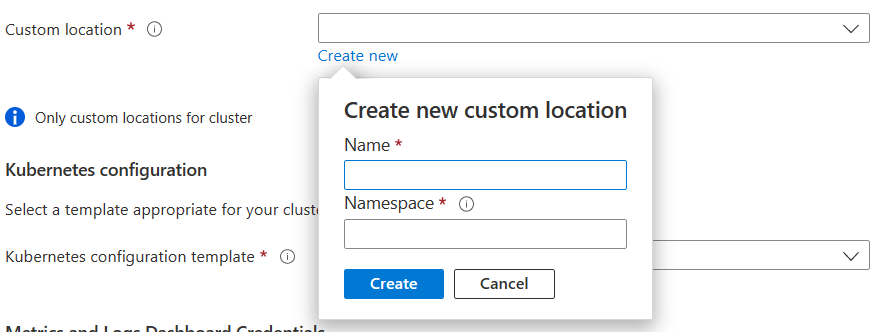
För Kubernetes-konfigurationsmall anger du azure-arc-aks-premium-storage eftersom det här exemplet använder ett AKS-kluster.
Som Tjänsttyp väljer du Lastbalanserare.
Ange ett användarnamn och lösenord för mått och loggtjänster.
Lösenorden måste vara minst åtta tecken långa och innehålla tecken från tre av följande fyra kategorier: latinska versaler, latinska gemener, siffror och icke-alfanumeriska tecken.
Följ anvisningarna i portalen för att slutföra specifikationen och distribuera datakontrollanten.
Om du vill visa datakontrollanter kör du följande kommando:
kubectl get datacontrollers -A
Övervaka distributionen
Du kan också övervaka skapandet av datakontrollanten med följande kommando:
kubectl get datacontroller --namespace <namespace>
Kommandot returnerar datastyrenhetens tillstånd. Följande resultat indikerar till exempel att distributionen pågår:
NAME STATE
<namespace> DeployingMonitoring
När tillståndet för datakontrollanten är "READY" slutförs det här steget. Till exempel:
NAME STATE
<namespace> Ready
Distribuera SQL Managed Instance aktiverat av Azure Arc
- Leta upp resursgruppen i portalen.
- I resursgruppen väljer du Skapa.
- Ange hanterad instans. Azure-portalen returnerar resurstyper med ett matchande namn.
- Välj Azure SQL Managed Instance – Azure Arc.
- Klicka på Skapa.
- Ange resursgruppen och den anpassade platsen. Använd samma värde som du angav i föregående steg.
- Ange tjänsttypen LoadBalancer.
- Ange autentiseringsuppgifter (inloggning och lösenord) för administratörskontot för den hanterade instansen.
- Klicka på Granska och skapa.
- Klicka på Skapa.
Azure skapar den hanterade instansen i Det Azure Arc-aktiverade Kubernetes-klustret.
Om du vill veta när instansen har skapats kör du:
kubectl get sqlmi -n <namespace>
När tillståndet för namnområdet för den hanterade instansen är "READY" slutförs det här steget. Till exempel:
NAME STATE
<namespace> Ready
Ansluta med Azure Data Studio
Information om hur du ansluter till Azure Data Studio finns i Anslut till SQL Managed Instance aktiverad av Azure Arc.